海外FX業者「Exness(エクスネス)」ではスマホやタブレットで使えるアプリ版の取引ツールにも対応しています。
そこで、Exness口座に対応するアプリ情報を徹底解説。
使い方や一括決済のやり方、アプリを使うメリット・デメリットについてまとめました。
Exnessで使えるアプリの種類

- Exnessトレード(公式アプリ)
- MT4
- MT5
- Exnessソーシャルトレーディング(公式アプリ)
Exnessでは自社でリリースしている公式アプリと、取引ツールMT4/MT5の開発会社がリリースしている2種類のアプリがあります。
(どれも無料で使えます)
そこで、まずはアプリのインストール方法を解説していきます。
Exnessアプリのインストール方法

インストール方法は2パターンあります。
アプリストアからインストールする方法
- アップルストア/グーグルストアを開く
- Exness/MT4/MT5で検索
- 該当のアプリをインストールする
iPhoneやiPadならアップルストア、アンドロイド端末ならグーグルストアを開きましょう。
「Exness」「MT4」「MT5」で検索するとヒットします。
該当アプリのインストールボタンをタップしましょう。
あまり古いOSの場合はインストールできなかったりしますが、編集部で保有しているiPhoneSE第1世代なら問題なく利用できています。
iPhone5では使えないものもあるため、アプリを稼働できるOSにバージョンアップできない古い端末は買い替えましょう。
対応OSバージョンについてはこちらの項目で紹介しています。
Exness公式からインストールする方法
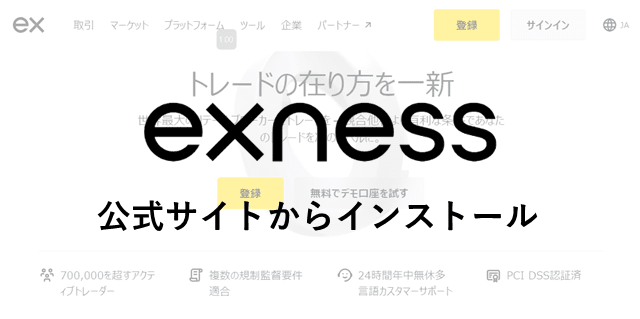
- 公式ページを開く
- メニューにある「プラットフォーム」を開く
- ExnessトレードアプリかMetaTraderモバイル版を押す
- 端末でQRコードを読み込む
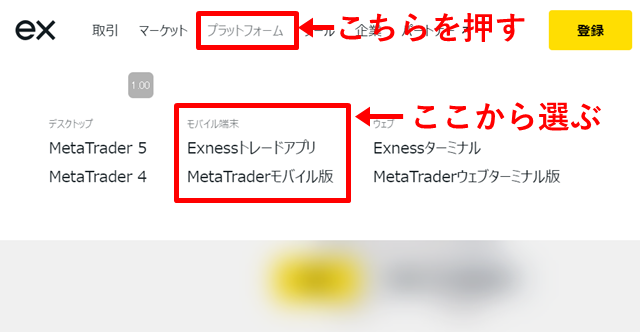
メニューに「プラットフォーム」があるためクリック・タップしてください。
公式プアリは「Exnessトレードアプリ」ページを、MT4/MT5版は「MetaTraderモバイル版」ページを開きます。
各ページを開くと、ダウンロード用のQRコードが表示されています。
QRコードリーダーで読み取ってインストールしてください。
自分のスマホ画面のQRコードを読み取る方法
アンドロイド端末なら「Googleレンズ」か「LINE」アプリを利用すれば読み取れます。
iPhone/iPadなら「LINE」か「safari」アプリで読み取り可能です。
「Googleレンズ」では、QRコードを長押しすればメニュー内に「Googleレンズで画像を検索」とでてきます。
「LINE」では、QRコードをスクショして保存し、LINEの読み込みページで画像を選択します。
「safari」では、QRコードを長押しすればメニューに「開く」とでてきます。
インストール用QRコード一覧
このページでもQRコードを掲載しておきます。
| iOS | Android | |
|---|---|---|
| Exness トレード | 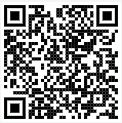 | 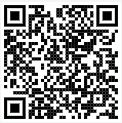 |
| MT4 MetaTrader4 mobile | 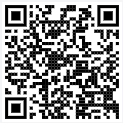 | 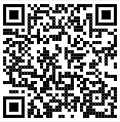 |
| MT5 MetaTrader5 mobile | 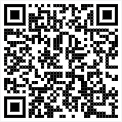 | 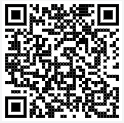 |
| Exness ソーシャル トレード |  |  |
つづいて、各アプリの主な機能を比較しました。
Exnessで使えるアプリ比較
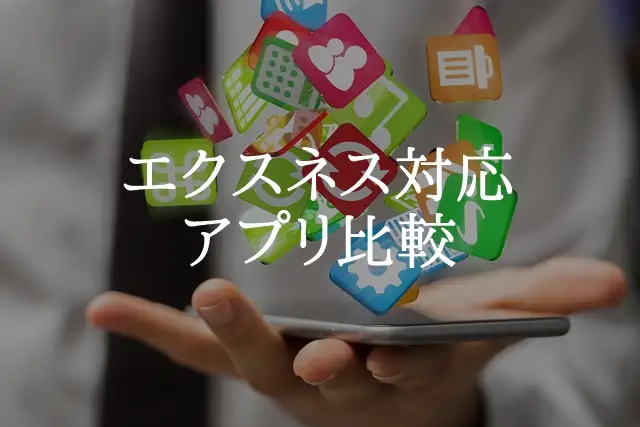
対応アプリは4種類ありますが、「Exnessソーシャルトレーディング」だけは用途が異なるため後述します。
まずは「Exnessトレード」「MT4」「MT5」の3種類について比較していきます。
| Exness トレード | MT4 | MT5 | |
|---|---|---|---|
| 利用可能OS バージョン | iOS 14.5~ Android 5.0~ | iOS 11.0~ Android 5.0~ | iOS 11.0~ Android 5.0~ |
| 対応する 口座タイプ | 全種対応 (MT5のみ) | 全種対応 (MT4のみ) | 全種対応 (MT5のみ) |
| チャート 種類 | ライン ローソク足 | ローソク足 バー ライン | ローソク足 バー ライン |
| 指値注文 | 指値買い 逆指値買い 指値売り 逆指値売り 決済指値 決済逆指値 | 指値買い 逆指値買い 指値売り 逆指値売り 決済指値 決済逆指値 | 指値買い 逆指値買い 指値売り 逆指値売り 決済指値 決済逆指値 ストップリミット買い ストップリミット売り |
| インジケータ | 移動平均線 ボリンジャーバンド パラボリックSAR Trading Centralのシグナル | 30種 | 56種 |
| 時間足 | 1分 5分 15分 30分 1時間 4時間 日足 | 1分 5分 15分 30分 1時間 4時間 日足 週足 月足 | 1分 2分 3分 4分 5分 6分 10分 12分 15分 20分 30分 1時間 2時間 3時間 4時間 6時間 8時間 12時間 日足 週足 月足 |
Exness公式アプリは、iOSのバージョンに注意してください。
古いモデルのスマホやタブレットでは使えないことがあります。
Exnessトレードアプリの特徴と使い方
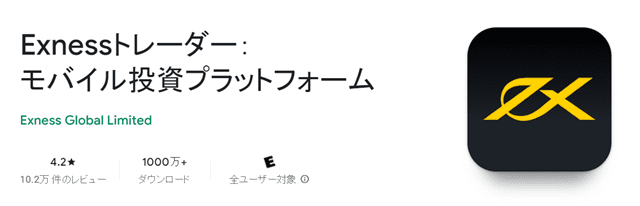
Exnessがリリースしている公式アプリです。
口座開設や入出金など、Exness口座に関する操作もこのアプリ1つですべてできます。
MT5ベースで開発されているため、MT4で口座開設していると使えません。
そんなときは、追加口座をMT5で開設して利用しましょう。
口座間の資金振替もアプリ上で可能です。
Exnessトレードアプリでできること
- 口座開設
- 入金
- 出金
- 資金振替
- トレード
- チャート分析
- 各種計算(必要証拠金/スプレッド/スワップ)
- トレードシグナル
- トレンドや統計情報の確認
- 価格アラートを設定しプッシュ通知でお知らせ
チャート分析とトレード以外に、公式サイトにログインしなければできない口座操作関連もアプリ上でできます。
(アプリにログインは必要)
トレードは慣れているMT4/MT5でやる方でも、とりあえずインストールしておくメリットはあります。
スマホ上で簡単に入出金手続きできるのは便利ですし、アプリなら毎回ログインIDとパスワードを入力しなくていい点も利便性の面で有利です。
Exnessトレードアプリのメリット・デメリット
- ログイン操作なしでExness口座を操作可能
- 口座開設できる
- 入金・出金できる
- トレード分析情報が豊富
- 高度なトレードシグナル機能あり
- 価格アラートを設定できる
口座に関する操作をアプリ上でできるのは非常に便利です。
ブラウザで公式サイトにログインしなくても良いため利便性が高くなります。
口座開設や入出金など、このアプリをインストールしておけば、より簡単になるでしょう。
トレードに関しても、独自のシグナルを教えてくれる機能や、価格アラートを設定することで有利な環境にトレードできるでしょう。
トレードで使わないとしても、インストールしておくことをおすすめします。
- MT4/MT5に慣れているトレーダーは使いにくく感じるかもしれない
とくにデメリットは感じませんが、いままでにMT4/MT5アプリを使ってきた方は慣れが必要です。
ちょっとした見落としで勝率が下がることもあるため、デモトレードでなれてから本格的に利用することをおすすめします。
Exnessトレードアプリのトレード方法
- アプリを起動
- 取引タブを開く
- 銘柄をタップしチャートを開く
- 売り/買いボタンをタップし注文ウィンドウを開く
- 注文したいロット数を指定
(指値注文するならここで指定) - 成行注文か指値注文を選ぶ
- 確定をタップ
手順が多く感じるかもしれませんが、とくに難しい部分はありません。
数回こなせばすぐに慣れるでしょう。
決済方法は複数ありますので、それぞれ紹介していきます。
- アプリ起動後、ページ下部にある口座タブを開く
- 保有中タブで、決済する注文をタップ
- 注文を決済を選ぶ
- 確定をタップ
- アプリ起動
- 活発にトレードされている取引金融商品の注文でチャートを開く
- チャート上部の「X」をタップ
- 確定をタップし決済
- アプリ起動
- 取引タブを開く
- 銘柄を左にスワイプ
- 決済を選ぶ
- 確定をタップし決済
- アプリ起動
- チャートで注文をタップ
- オプションを表示
- 注文を決済か確定をタップ
MT4アプリの特徴と使い方
取引アプリとしてもっとも利用されているのがMT4です。
ロシアのソフトウェア会社がリリースしている無料取引ツールのアプリ版です。
現在は開発元のサポートが終了してしまいましたが、昔から使い続けているトレーダーはそのまま利用しているケースが多いです。
OSのバージョンアップなどで使えなくなった場合、MT5アプリへ強制的に乗り換えることになるかもしれません。
ですが、現在は大きなエラーもなく、サポートが終了しても問題なく使えています。
まだしばらくは取引アプリの主役として活躍し続けるでしょう。
MT4アプリでできること
- トレード(注文・決済・変更)
- チャート分析
基本的にトレードとチャートのチェックや分析のみ対応しています。
Exnessの口座への入出金やアカウント上の操作などは一切できません。
MT4アプリのメリット・デメリット
- 利用者が多く情報が豊富
- 対応する独自ツールも多い
現状では一番利用されている取引ツールだけに、インターネット上で情報が豊富です。
わからないことはたいてい検索すれば見つかるでしょう。
また、MT4だけに対応するFX自動売買ツール(EA)もたくさんあります。
そういったツールの利用を考えている方はMT4を選ぶことになるでしょう。
- サポート対応が終了している
今後何かトラブルが起こっても開発元は対処してくれません。
自己責任で利用することになります。
とはいえ、開発元のMT4公式サイトをみると、最近でもエラー修正などが報告されています。
まだまだ現役で使えるでしょう。
MT4アプリのトレード方法
- 気配値画面で通貨ペアをタップ→「トレード」タップ→注文する
- チャート画面で「トレード」をタップ→注文する
- トレード画面で「+」をタップ→注文する
この3パターンあります。
注文画面では通貨ペア、注文ロット数、指値・逆指値などを設定し、売り買いの注文ボタンをタップすれば完了です。
- トレード画面で保有中ポジションを長押し→クローズをタップ→精算する
アプリ起動後、トレード画面を開くとその時点で保有しているポジションが一覧表示されています。
清算したいポジションを長押しするとメニューが表示されるため、「クローズ」をタップしましょう。
精算画面が開くため、クローズボタンを押せば精算できます。
MT5アプリの特徴と使い方
MT4の新しいバージョンで、性能が上がっています。
標準搭載されているインジケータの数や、対応している時間足などが充実しています。
現行バージョンだけに、サポートも継続している点は安心材料です。
MT4が使えなくなれば、MT5が主役になっていくでしょう。
MT5アプリでできること
- トレード(注文・決済・変更)
- チャート分析
MT4とほぼ一緒で、トレードとチャート分析のみできます。
Exness口座に関する操作は一切できません。
MT5アプリのメリット・デメリット
- 性能が良い
- 機能が豊富
- 開発元のサポート継続中
後発バージョンのため性能も高く、機能も充実しています。
また、現状サポート継続中ですので安心です。
- MT4に比べて対応ツールは少な目
- MT4より情報は少な目
MT5のほうが利用者が少ないこともあり、専用ツールなどは少なくなります。
また情報もMT4に比べれば少なくなります。
ただし、基本情報はたいていインターネット上で調べられますし、困ることはないでしょう。
MT5アプリのトレード方法
- 気配値画面で通貨ペアをタップ→「トレード」タップ→注文する
- チャート画面で「トレード」をタップ→注文する
- トレード画面で「+」をタップ→注文する
MT4とほぼ一緒です。
注文画面では通貨ペア、注文ロット数などを指定して注文ボタンを押しましょう。
- トレード画面で保有中ポジションを長押し→クローズをタップ→精算する
Exnessソーシャルトレーディングアプリの特徴と使い方
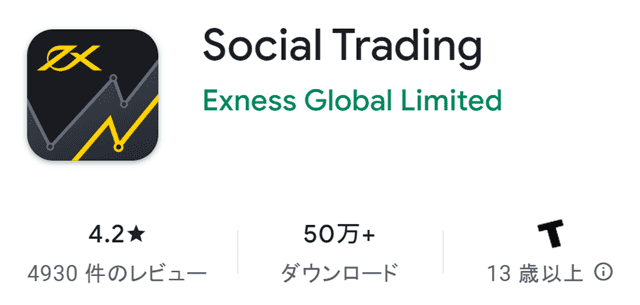
Exnessソーシャルトレーディングは、コピートレード(ミラートレード)をするための公式アプリです。
コピートレードとは、ベテラントレーダーの取引をあなたのExness口座上でそのままミラーに映すかのようにコピーしてくれるもの。
FX自動売買ツールとは違いますが、自分でトレードしなくてもいい点は一緒です。
また、自分もトレーダーとして登録することもできます。
世界のだれかが、あなたのトレード実績を良いと思ってくれれば、あなたをコピートレード元として選んでくれるはず。
すると、トレード収益とは別に報酬がもらえます。
トレードで稼げるようになったら、ぜひトレーダー登録してチャレンジしてみてください。
Exnessソーシャルトレーディングアプリでできること
- コピートレード
- コピートレード元のトレーダーとして活動
コピートレードの利用者としても、トレーダーとしても参加できます。
Exnessソーシャルトレーディングアプリのメリット・デメリット
- 自分でトレードしなくていい
- トレーダー登録すればトレード収益以外に報酬が得られる
時間がない方にはおすすめの稼ぎ方です。
また、トレードが順調な方の副収入用としても使えます。
負けて資金が溶けてしまっても賠償責任はありません。
選んでくれたユーザーの恨みは買うことになりますが…。
- 必ず勝てるわけではない
- 損失を出すとそれ以上の報酬額になるまで出金できない
どんなトレーダーも勝率100%はありません。
負けるときは負けるため、信頼しすぎるのも危険です。
いくつかに口座を分け、それぞれ違うトレーダーでコピートレードする、などリスク分散することをおすすめします。
またトレーダー登録しているなら、損失を出すと報酬は支払われません。
さらに、マイナス分を報酬額で超えない限り出金することもできません。
トレーダー登録して活動する方法
- Exness口座を開設
- 公式サイトにログインしメニューから「ソーシャルトレーディング」を選ぶ
- 「今すぐ参加」を押す
- 本人確認書類を提出し認証を済ませる
- 新たな戦略の作成ページで入力フォームを埋める
- 続行を押す
- (任意で)プロフィール写真を追加する
- 「ソーシャルトレーディング」ページを開く
- 戦略タブを開く
- 戦略の歯車アイコンを押す
- 入金するを選ぶ
- 決済方法を選んで入金する
あとは、コピートレード元のトレーダーとしてあなたが選ばれるのを待ちましょう。
コピートレードを利用する方法
- Exness口座を開設
- 本人確認書類を提出し認証を済ませる
- 口座に入金
- 戦略を選択
- 選んだ戦略をタップし「投資を開始する」を押す
- 投資額をUSDで入力
- 「新規投資を開始」をタップ
- 選んだトレーダーの取引があなたの口座にコピーされる
調子のいいトレーダーが見つかれば、自分の時間を使わずに稼げます。
Exness対応アプリで一括決済する方法

一括決済できるのは、公式提供のExnessトレードアプリだけです。
- Exnessトレードアプリを起動
- 口座タブを開く
- 口座タブ内のポジション上で左にスワイプ
- 「すべて決済」をタップ
おすすめのExness対応アプリ

Exnessトレードアプリがおすすめの人
全トレーダーにおすすめです。
トレードで使わなくても入出金など口座操作をアプリ上でできるため便利です。
MT4アプリがおすすめの人
いままでMT4でトレードしてきた方におすすめです。
また、MT4だけに対応しているEA(FX自動売買ツール)などを使う方はこれ一択となります。
MT5アプリがおすすめの人
これからFXトレードを始める初心者は、性能が高く機能も充実しているMT5アプリがおすすめです。
MT4だけのツールもインターネット上にアップされていますが、初心者トレーダーが使うことはほとんどありません。
標準搭載されているものだけで十分です。
Exnessソーシャルトレーディングアプリがおすすめの人
トレード時間が取れない方におすすめです。
また、トレード成績の良い方が副収入を得る手段としてもおすすめです。
Exnessアプリに関するQ&A
まとめ
Exness口座に対応する取引アプリ情報を紹介しました。
Exness公式がリリースしているものと、メタトレーダー開発元がリリースしているアプリがあります。
これらはすべて無料で利用可能です。
また、Exness公式アプリなら口座開設や入出金、サポート利用などトレード以外の機能も搭載。
パーソナルページにログインしなくてもさまざまな口座操作が可能です。
非常に便利ですので、ぜひインストールしておくことをおすすめします。



